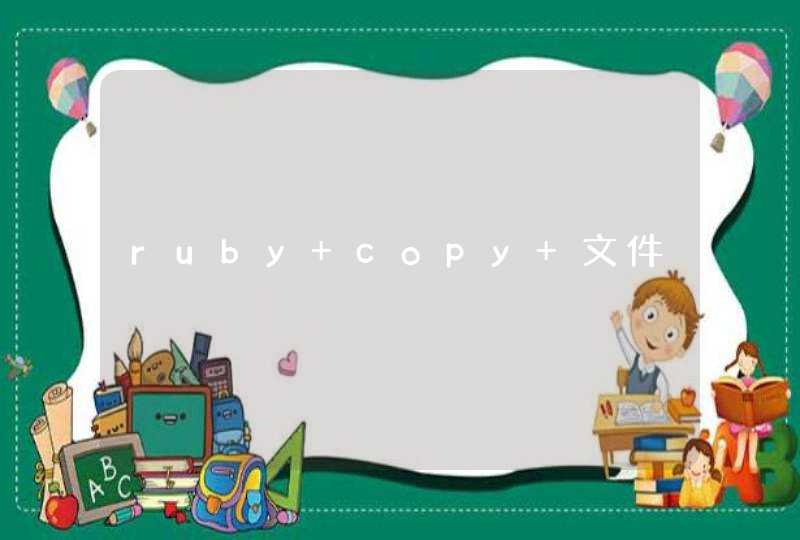电脑装系统的方法如下:
电脑:联想电脑天逸510S。
系统:Windows10。
软件:小白一键重装系统11.5.47.1530。
1、打开“小白一键重装系统”,点击“我知道了”。
2、点击“系统重装”。
3、点击“下一步”按键。
4、选择要安装的系统,点击“安装此系统”。
5、点击“下一步”按键。
6、点击“安装系统”即可。
电脑装系统的步骤如下:
设备:华为笔记本。
系统:win7。
软件:小白装机。
版本:8.0.11。
1、插入U盘打开运行U盘启动盘制作工具,切换到“U盘启动-ISO模式”。
2、首先生成点击“生成ISO镜像文件”,“选择高级版PE”,生成完成后点击制作ISO启动盘,硬盘驱动器选择你的U盘之后点击写入,等待写入完成后启动盘就制作好了。制作完成后将下载好的系统镜像文件复制到U盘里面。
3、重启电脑开机时不停按一键U盘启动快捷键,一般是(F12、Del、F11、F2等)不同的电脑主板快捷键可能不一样,很多电脑开机出现logo画面时下方会有短暂的按键提示。
4、打开启动选择界面后一般带usb字样或U盘品牌的选项就是U盘了,用方向键“↑↓”选择,回车键确认即可进入PE选择界面。
5、上面的步骤后进入到PE选择界面,这里一般选择“02 WindowsPE/RamOS(新机型)”回车键确定即可。
6、进入PE桌面后会自动弹出PE装机工具,这里首选勾选需要安装的系统镜像,然后左下角选择“目标分区”,一般默认即可,为避免意外最好确定一下选择的是不是系统盘(C盘),之后点击“安装系统”。
7、装机执行系统安装过程中一般4-5分钟就可以完成。
8、完成后重启电脑完成最后的安装,直到进入全新的系统。